php小编鱼仔今天为大家介绍如何在腾讯QQ安全管家中开启U盘防护功能。腾讯QQ安全管家作为一款综合性安全软件,不仅可以保护电脑安全,还能保护U盘等移动设备。开启U盘防护功能可以有效防止U盘中的病毒入侵电脑,保障数据安全。接下来,我们将详细介绍腾讯QQ安全管家开启U盘防护的方法,让您的电脑和数据更加安全可靠。
1、双击进入软件,点击右上角的三条横线图标,如下图所示。

2、接着点击下方选项列表中的"设置中心",如下图所示。
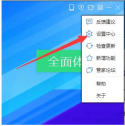
3、在打开的窗口界面中,点击左侧中的"U盘防护",找到右侧中的"使用U盘时,自动扫描U盘病毒木马",将其勾选上,最后点击应用确定就可以了,如下图所示。

上面就是小编为大家带来的腾讯qq安全管家如何开启U盘防护的全部内容,希望对大家能够有所帮助哦。
以上是腾讯qq安全管家如何开启U盘防护-腾讯qq安全管家开启U盘防护的方法的详细内容。更多信息请关注PHP中文网其他相关文章!
声明
本文转载于:PC下载。如有侵权,请联系admin@php.cn删除

热AI工具

Undresser.AI Undress
人工智能驱动的应用程序,用于创建逼真的裸体照片

AI Clothes Remover
用于从照片中去除衣服的在线人工智能工具。

Undress AI Tool
免费脱衣服图片

Clothoff.io
AI脱衣机

Video Face Swap
使用我们完全免费的人工智能换脸工具轻松在任何视频中换脸!

热门文章
如何修复KB5055612无法在Windows 10中安装?
3 周前ByDDD
<🎜>:种植花园 - 完整的突变指南
3 周前ByDDD
<🎜>:泡泡胶模拟器无穷大 - 如何获取和使用皇家钥匙
3 周前By尊渡假赌尊渡假赌尊渡假赌
Mandragora:巫婆树的耳语 - 如何解锁抓钩
3 周前By尊渡假赌尊渡假赌尊渡假赌
北端:融合系统,解释
3 周前By尊渡假赌尊渡假赌尊渡假赌

热工具

WebStorm Mac版
好用的JavaScript开发工具

EditPlus 中文破解版
体积小,语法高亮,不支持代码提示功能

SecLists
SecLists是最终安全测试人员的伙伴。它是一个包含各种类型列表的集合,这些列表在安全评估过程中经常使用,都在一个地方。SecLists通过方便地提供安全测试人员可能需要的所有列表,帮助提高安全测试的效率和生产力。列表类型包括用户名、密码、URL、模糊测试有效载荷、敏感数据模式、Web shell等等。测试人员只需将此存储库拉到新的测试机上,他就可以访问到所需的每种类型的列表。

SublimeText3 Mac版
神级代码编辑软件(SublimeText3)

Atom编辑器mac版下载
最流行的的开源编辑器




